CentOS7 如何安装JDK(以及卸载)
1、 如何安装JDK?
购买云服务器后,会提供一个公网IP和内网IP,需要使用SSH工具连接到云服务器(推荐使用SecureCRT),随后就能在命令行中操作linux系统。
若在本地虚拟机中操作Linux,只需要配置静态IP即可,比如:192.168.232.2
服务器安装JDK之前,先确保有没有默认安装JDK,执行以下命令进行检查:
java -version
如果是自己在虚拟机上安装的 centos7.x 或者 centos6.x ,则会默认帮你安装好OpenJDK,如下截图:

需要卸载,请查看步骤二----(如何卸载JDK):
安装步骤如下:
1. 新建jdk安装目录
mkdir /usr/java
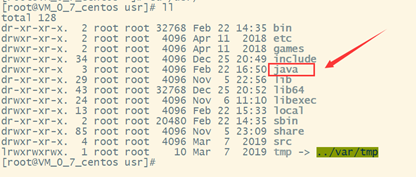
2. 把JDK上传到Linux服务器,一般都是将自己所要上传的软件都放在/home/software目录下,可以采用FileZilla工具上传文件。
FileZilla工具界面如下截图,而且把需要的JDK压缩文件上传到了/home/software
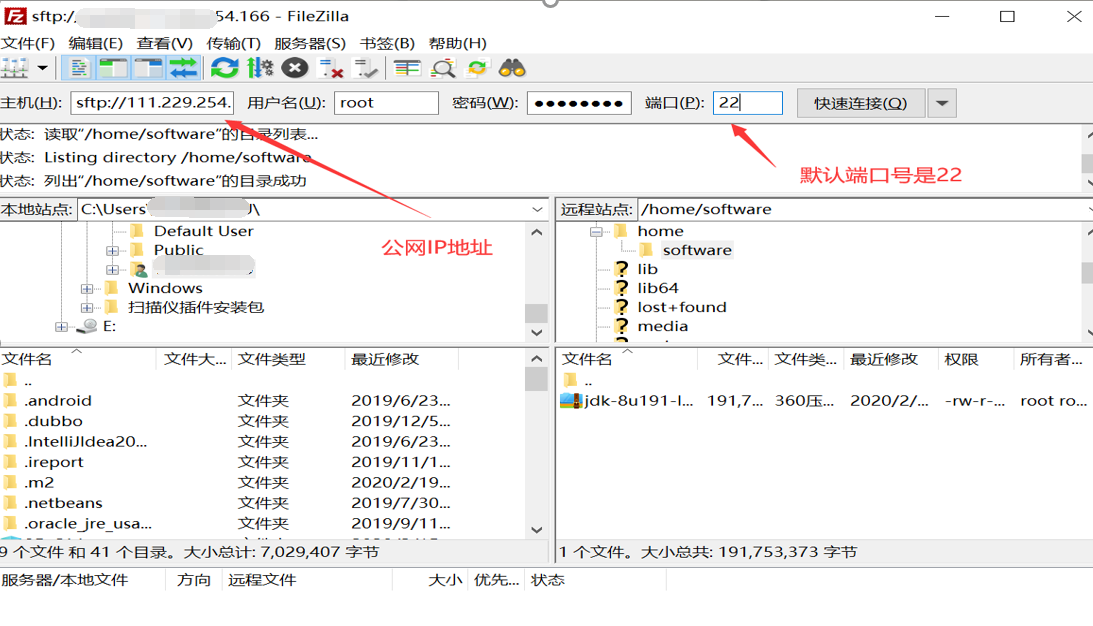
3. 把上传的JDK压缩包进行解压,解压命令如下:
tar -zxvf jdk-8u191-linux-x64.tar.gz

4. 解压之后得到相应的jdk文件,然后把解压后的文件移动到/usr/java/之下。
mv jdk1.8.0_191 /usr/java/

5. 配置Java环境
Linux系统的Java环境配置文件一般是在/etc/profile,进入配置文件在文件末尾添加环境变量参数。

需要添加的环境变量参数如下:
export JAVA_HOME=/usr/java/jdk1.8.0_191
export CLASSPATH=.:%JAVA_HOME%libdt.jar:%JAVA_HOME%lib ools.jar:
export PATH=$PATH:$JAVA_HOME/bin
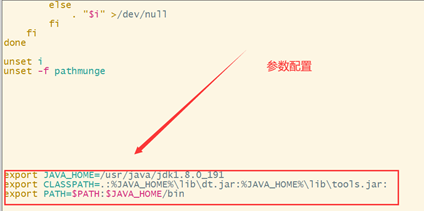
添加好之后,保存退出
6. 重新加载Java配置文件
source /etc/profile

接下来,咋们就可以验证JDK是否成功安装。
使用如下命令:
java -version

2、 如何卸载JDK?
需要卸载,卸载步骤如下:
1. 检查系统安装的OpenJDK
rpm -qa|grep openjdk -i
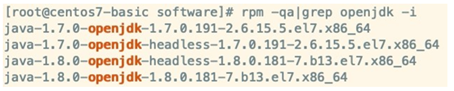
2. 删除以上四项 openjdk 的安装包并且检查后显示删除完毕
rpm -e --nodeps 需要删除的软件

如果是购买的云服务器,一般不会自带jdk,但是为了避免其他问题,还是建议检查一下,如若发现自带jdk,建议删除后重新安装。